Cómo personalizar tu Whatsapp en 7 pasos
Trucos para tener un Whatsapp a tu medida
¿Con ganas de tener tu WhatsApp perfectamente personalizado? Pues eso no será ningún problema. Sólo tienes que seguir el paso a paso que verás en este artículo y así te enterarás de cómo tener bien bonito.
La popularidad de Whatsapp hace que no necesite demasiada introducción, sin embargo nunca está de más recordar de qué se trata esta aplicación. Whatsapp es un sistema de mensajería instantánea (antes pago, aunque muy pocos lo pagaron, por lo que se decidió que desde 2016 sea completamente gratuito).
Se puede usar tanto en smartphones como tabletas que cumplan la función de móvil y también tiene su versión web, aunque no es completamente independiente de tu teléfono inteligente, lo que significa una desventaja.
En la mayor parte de los usuarios desplazó totalmente el sistema tradicional de SMS, ya que este se volvió muy caro y limitado en la cantidad de caracteres que permite enviar. Mientras que con esta aplicación mientras estés conectado a una red móvil (2G, 3G, o 4G) o bien por Wifi puedes comunicarte con quienes quieras, mandar mensajes escritos y de audio, videos, hacer llamadas y hasta enviar fotos por Whatsapp.
Al ser algo tan propio quieres que tu Whatsapp te represente. Del mismo modo que se hacía antes con el Messenger en la computadora y ahora se hace con cualquier red social como Facebook o Twitter puede cambiar tu estado, foto y cualquier otra preferencia que imagines y quieras darle tu toque personal. Para eso debes seguir unos pocos pasos.
Pon un nombre para Whatsapp
El nombre en Whatsapp no es muy importante, ya que no todos lo ven y no aparece en la pantalla de Contactos. Sin embargo, siempre es bueno personalizarlo por las dudas. Este nombre aparecerá en las notificaciones de los móviles de tus amigos que usan IPhone o Windows Phone, es decir que los que usan Android verá el nombre con el que te tienen agendado. Al mismo tiempo, si hablas por Whatsapp con alguien que no te tiene en su lista de contactos del móvil verá este nombre que eliges durante la conversación, pero no lo verá en la lista de Contactos o Favoritos. Cambiar tu nombre es muy fácil.
- Abre el Whatsapp.
- Ve a configuración.
- Elige la opción “Perfil”.
- Pon tu nombre donde dice “Introduce tu nombre”. También puedes agregar emojis haciendo click en la carita sonriente de la derecha.
Pon un estado para Whatsapp
Uno de los básicos para personalizar tu Whatsapp es elegir un estado. Aquí en Innatia puedes encontrar de todos los temas que te puedas imaginas, amor, desamor, amistad, reflexión, frases de canciones y muchos temas más. Aunque también puedes poner unos bonitos emojis o escribir lo que salga de ti. Aprende a personalizar el estado de Whatsapp.
- Abre el Whatsapp.
- Ve a “configuración” o “ajustes”.
- Elige la opción “Perfil”.
- En la opción “Estado” tendrás el que tienes puesto actualmente, si nunca lo cambiaste debe ser algo como “¡Hola! Estoy usando Whatsapp” o su versión en inglés. Elige el ícono del lápiz.
- Ahora puedes hacer click en la barra blanca donde está escrito el estado actual y poner lo que quieras (también puedes poner un emoji que te identifique haciendo click en la carita sonriente a la derecha) o bien elegir alguno de los estados predeterminados como “Ocupado”, “En el trabajo”, entre otros.
- Dale la opción del “tic” o el Ok, según tu móvil y listo. Ya tienes un nuevo estado para Whatsapp.
Pon una foto de perfil
La foto de perfil si aparecerá en cualquier dispositivo, te tengan o no como contacto (aunque puede tardar un poco apenas te agregan). También aparecerá en los chats individuales y grupales. Puedes elegir una foto de tu rostro, con amigos, de tu mascota, una ilustración que te guste, en fin, lo que quieras y sientas que te identifique.
Para cambiarla tienes que seguir los siguientes pasos:
- Abre el Whatsapp.
- Ve a “configuración” o “ajustes”.
- Elige la opción “Perfil”.
- Haz click sobre la ilustración del retrato. Allí podrás elegir si quieres tomar una foto con la cámara de tu móvil o elegir una entre tus álbumes.
Cambia el fondo de Whatsapp
El fondo original de Whatsapp es bastante aburrido, pero no te preocupes, puedes elegir el que más te guste. Puedes optar por una imagen tomada por ti, elegir alguna de la galería y hasta buscar en internet alguna que quieras.
- Abre el Whatsapp.
- Ve a “configuración” o “ajustes”.
- Elige la opción “Chat y llamadas”.
- Luego haz click sobre “Fondo predeterminado”
- Elige la opción que prefieras “galería de fondos” (tu móvil te provee de fondos predeterminados y muy bonitos entre los que puedes elegir), “tomar una foto” (sacas una foto en el momento), “elegir de álbumes” (eliges entre las fotos sacadas y descargadas anteriormente” y “buscar en internet” (aquí puedes buscar directamente la palabra que quieras y poner la imagen que elijas).
- Una vez seleccionada la imagen podrás hacer zoom y elegir una parte que prefieras y moverla para ajustar.
- Haz click en aceptar y listo.
Cambia la letra o fuente
Esta es, de todas las opciones de personalización la más compleja, ya que originalmente no viene incorporado en la aplicación. Hay tres opciones: la primera es cambiar la fuente de todo tu dispositivo (esto depende del móvil que tengas), la segunda es descargar una aplicación que complementa el Whatsapp original, y la tercera es bajar una aplicación alternativa al Whatsapp (que es menos segura e inestable) donde tienes opciones muchas más opciones de personalización. En esta oportunidad y debido a que siempre es preferible usar aplicaciones originales y seguras explicaremos los pasos para la primera y la segunda opción. Si tú quieres buscar la aplicación alternativa al Whatsapp es bajo tu propio riesgo.
Opción 1: cambiar la fuente de tu dispositivo
No todos los móviles permiten cambiar la fuente o tipo de letra. Pero casi todos los más modernos tienen esta opción. Los pasos a seguir dependen de la marca de tu móvil, los explicados a continuación son los más comunes.
- Dirígete a “Ajustes” o “Configuración” dentro del menú principal del móvil.
- Luego selecciona la opción “Pantalla” y dentro de ésta elige “Tipo de fuente”
- Elige la letra que más te guste.
Si tu móvil no dispone de esta opción hay aplicaciones conocidas como Launchers que habitan esta opción.
Opción 2: descargar una aplicación complementaria
De la misma forma que había programas que permitían agregar colores o cambiar tipos de fuente en el Windows Messenger (esto quizás sea un recuerdo para los más grandecitos :P), hay aplicaciones similares para Whatsapp. Esta aplicación puedes encontrarla en las tiendas de cualquier sistema operativo, es gratuita, a menos que quieras eliminar la publicidad.
Cambia el tamaño del texto
Esta opción es perfecta para quienes no gozan de una vista privilegiada o tienen que usar anteojos. Aunque entre los jóvenes este tipo de aplicaciones son muy populares, muchas veces las personas mayores o que no están tan familiarizadas con éstas se niegan a usarlas. Generalmente porque el tamaño de la letra no les permite leer los mensajes. Si eres una de estas personas o simplemente quieres que el texto de tu Whatsapp sea más grande esta opción es para ti.
- Abre el Whatsapp.
- Ve a “configuración” o “ajustes”.
- Elige la opción “Chat y llamadas”.
- Luego haz click sobre “Tamaño de texto”
- Se abrirá una nueva ventana donde podrás mover una barra deslizable y ver al mismo tiempo el texto de muestra para conocer el tamaño en que puedes usarlo.
- Una vez elegido, vuelve atrás y listo.
Elige tener más privacidad
Aunque esto no es una personalización estética, si modifica cómo usas el Whatsapp. Sabrás que en algunos usuarios puedes ver la hora en la que se conectó por última vez… pero en otros no. Esta opción la usan muchas personas para evitar curiosos o reclamos a la hora de no responder un mensaje. Tú puedes hacer lo mismo.
- Abre Whatsapp.
- Ve a “configuración” o “ajustes”.
- Elige la opción “cuenta” y luego “privacidad”
- Aquí podrás no sólo elegir si Todos, Tus contactos o Nadie puede ver la última vez que estuviste conectado, sino que también podrás elegir quienes quieres que vean tu estado y foto.
Usa frases para estados de Whatsapp
- Cortos y graciosos. Aquí encontrarás algunas originales frases para darle un toque único a tu estado o para compartir en conversaciones con tus amigos.
- En inglés con traducción. Cuenta con unas 50 frases de programas de TV, películas, canciones y otros temas para darle una vuelta a tu estado de Whatsapp.
- De desamor y celos. ¿Estás enamorado, te rompieron el corazón o quieres mandar algunas indirectas? Elige algunas de estas frases para tu Whatsapp.
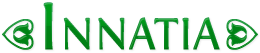

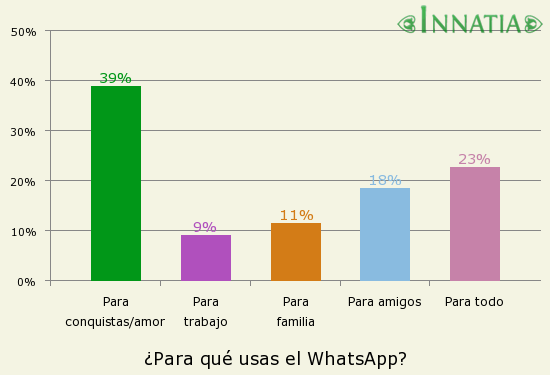







Escribe tu comentario en "Cómo personalizar tu Whatsapp en 7 pasos"